毎日数十のパスワードを管理するのは簡単な作業ではありません。 あなたがあなたの人生を楽にしたいなら、 パスワードマネージャーをインストールする そして、すべてのパスワードを管理するという重要なタスクを任せます。 最良の部分は、アイデアが不足しているときに、パスワードマネージャーが新しいパスワードを生成できることです。
まあ、すべての技術と同様に、 予期しないグリッチや問題が発生します. LastPassが新しい安全なパスワードを生成できない場合は、以下の解決策を使用して問題を解決してください。
LastPassがパスワードを生成しない問題を修正する方法
キャッシュをクリアしてブラウザを更新する
ブラウザのキャッシュは、安全なパスワードの生成機能を妨害したり、ブロックしたりする可能性があります。 キャッシュとCookieをクリアする 問題がなくなったかどうかを確認します。
実行する手順は、使用しているブラウザに関係なく、ほとんど同じです。 ブラウザメニューをクリックして、 歴史、次に、閲覧データをクリアできるオプションを選択します。

ブラウザを再起動して、更新を確認します。 新しいバージョンのブラウザが利用できる場合は、それをマシンにインストールします。 次に、LastPassが新しいパスワードを生成できるかどうかを確認します。
他の拡張機能を無効にする
さらに、拡張機能がLastPassに干渉する可能性もあります。 アドブロッカーまたはその他のセキュリティとプライバシーに重点を置いた拡張機能を使用している場合は、それらを無効にして結果を確認してください。

それでもパスワードマネージャーが新しい安全なパスワードを生成できる場合は、すべての拡張機能を無効にして、再試行してください。
異なるパスワードオプションを使用する
新しいパスワードを生成するときに、さまざまなパスワードオプションを使用できます。 たとえば、パスワードは2〜99文字の長さにすることができます。 数字や記号を含めて、非常に複雑で解読しにくいパスワードを作成できます。 これらすべての設定で少し遊んでください。 LastPassが10文字または15文字を超えるパスワードを正常に生成できるかどうかを確認します。 数字と記号を除外し、改善に気付いたかどうかを確認します。
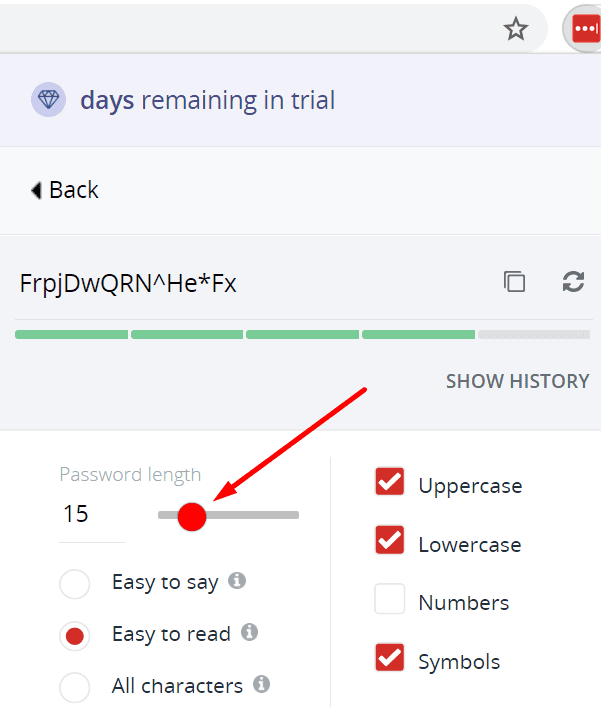
LastPassを再インストールする
何も機能しない場合は、LastPassが破損している可能性があり、ツールを再インストールする必要があります。 だから、先に進んでLastPassをアンインストールし、マシンを再起動してから 拡張機能を再インストールします.

一部のユーザーは、パスワードジェネレータが数回のアンインストールと再起動後に機能することを確認しました。 最初の試行で肯定的な結果が得られない場合は、このプロセスを数回繰り返します。
結論
LastPassが新しい安全なパスワードの生成に失敗した場合は、ブラウザのキャッシュをクリアし、拡張機能を無効にして、再試行してください。 さらに、パスワードの複雑さの設定を微調整し、LastPassを再インストールします。 これらの解決策は、問題のトラブルシューティングに役立ちましたか? 以下のコメントでフィードバックを共有してください。